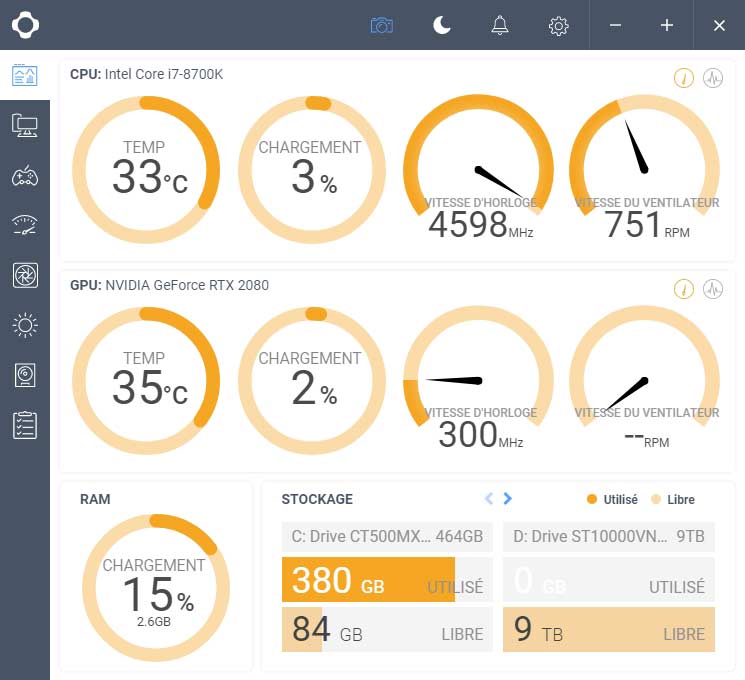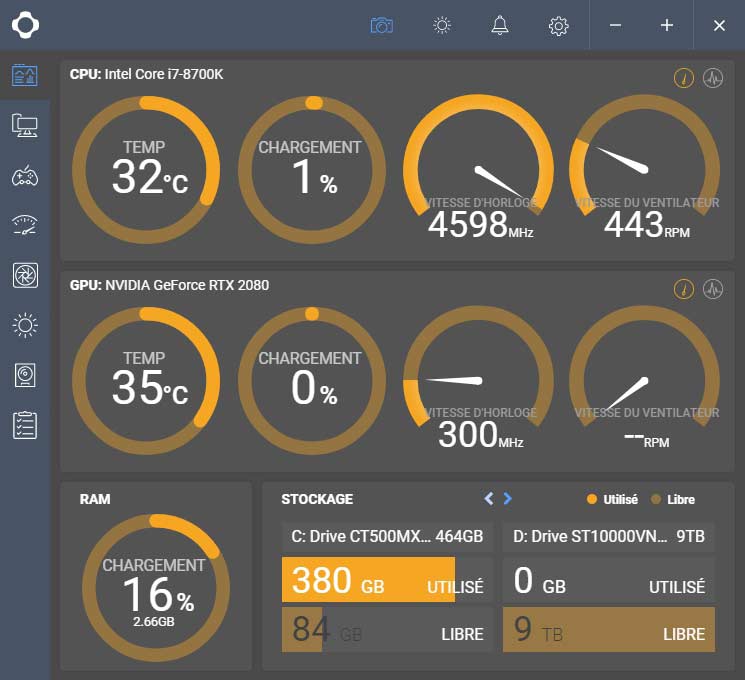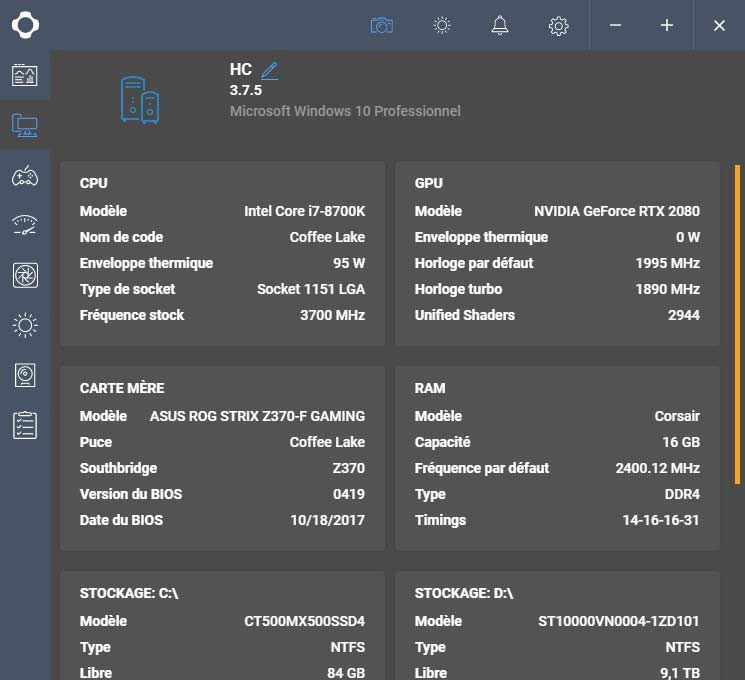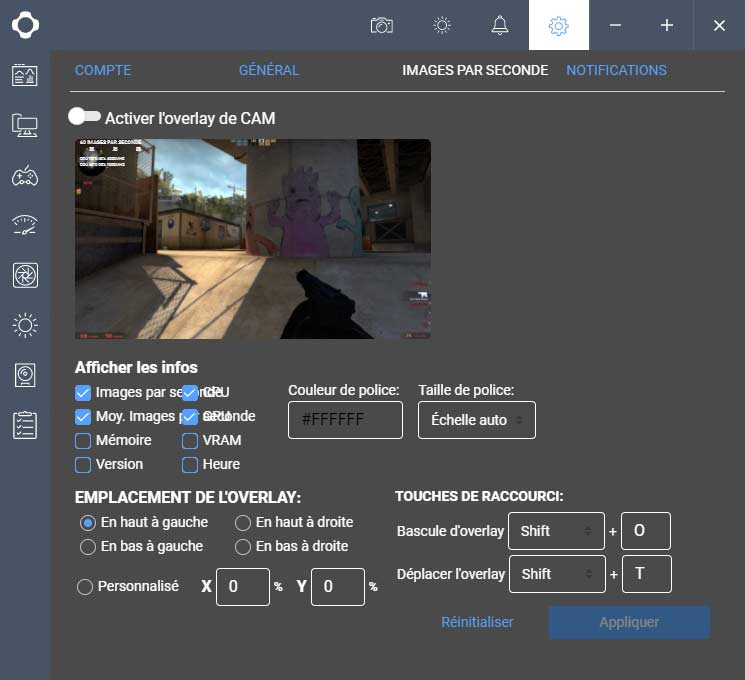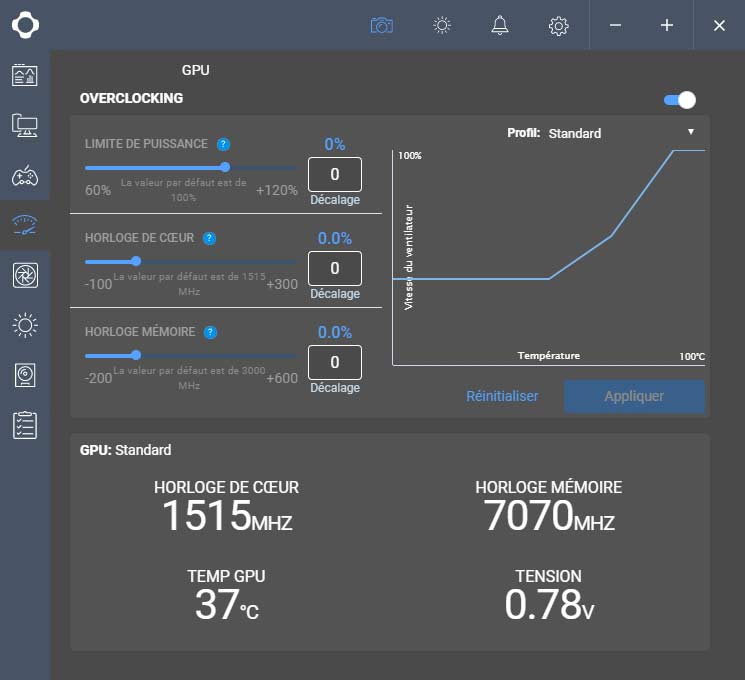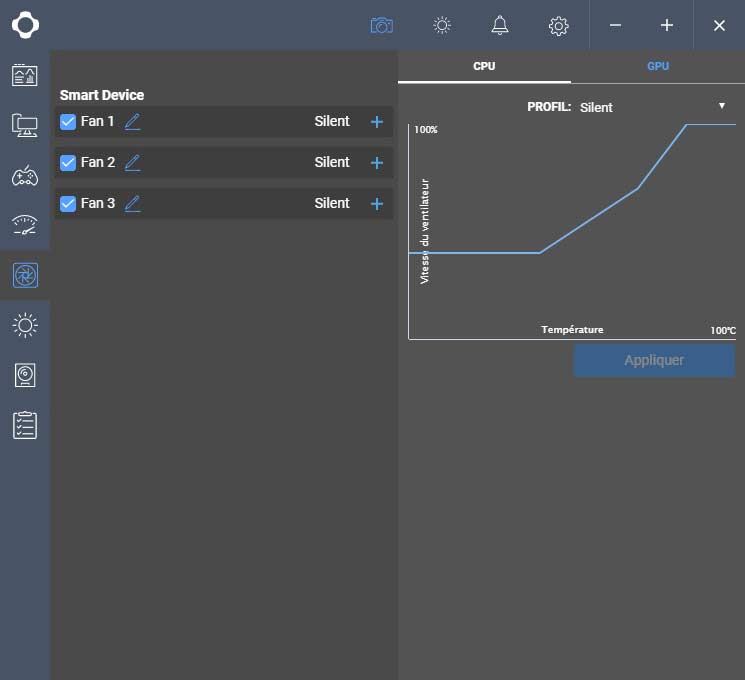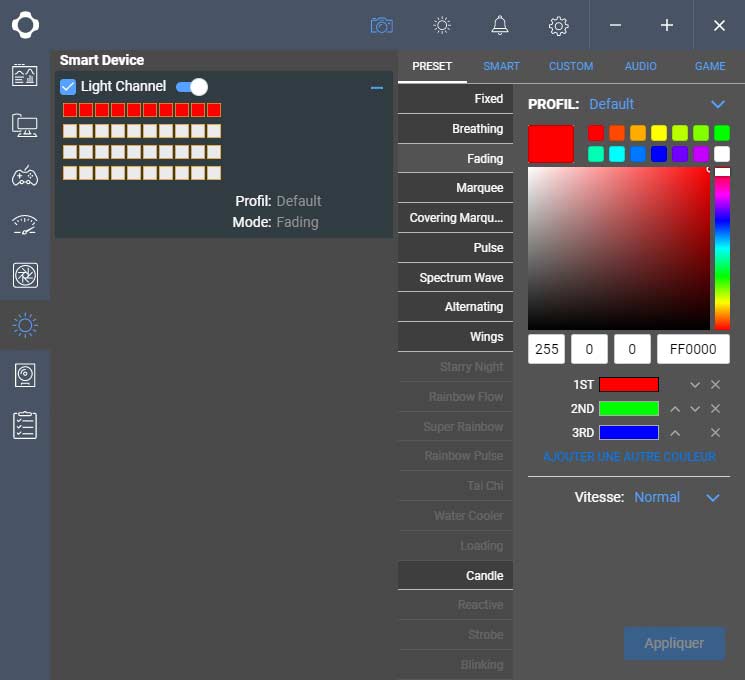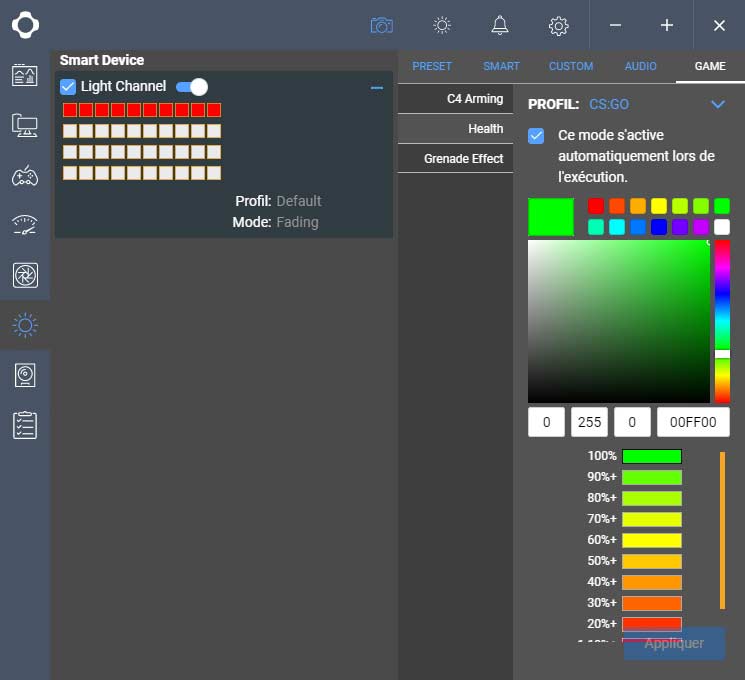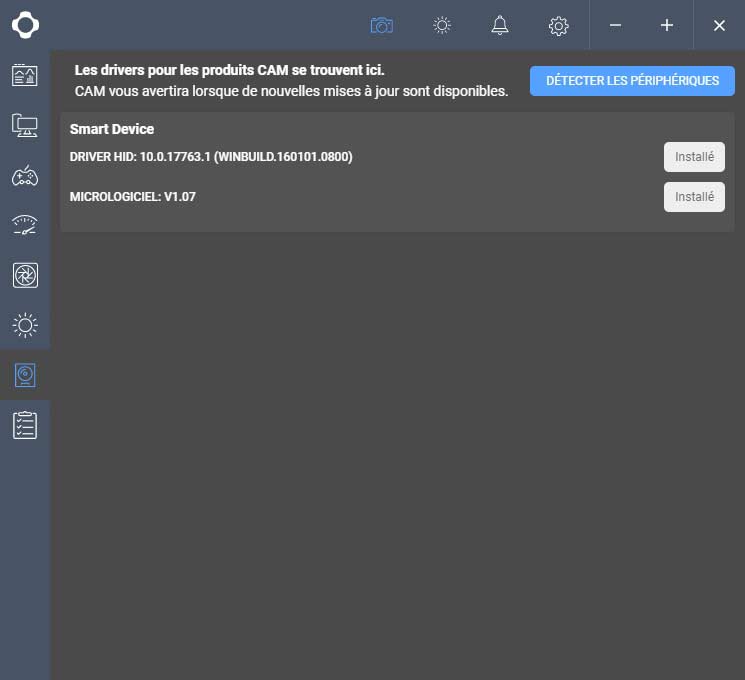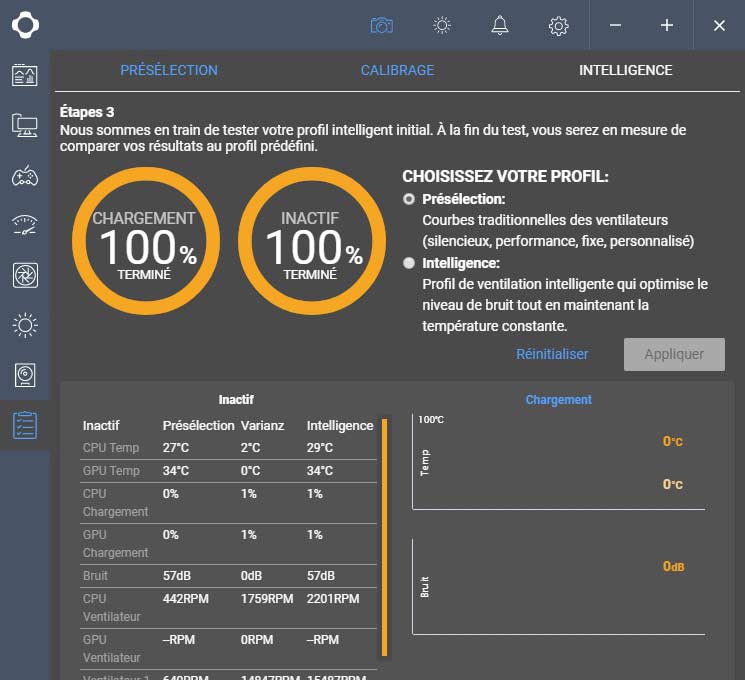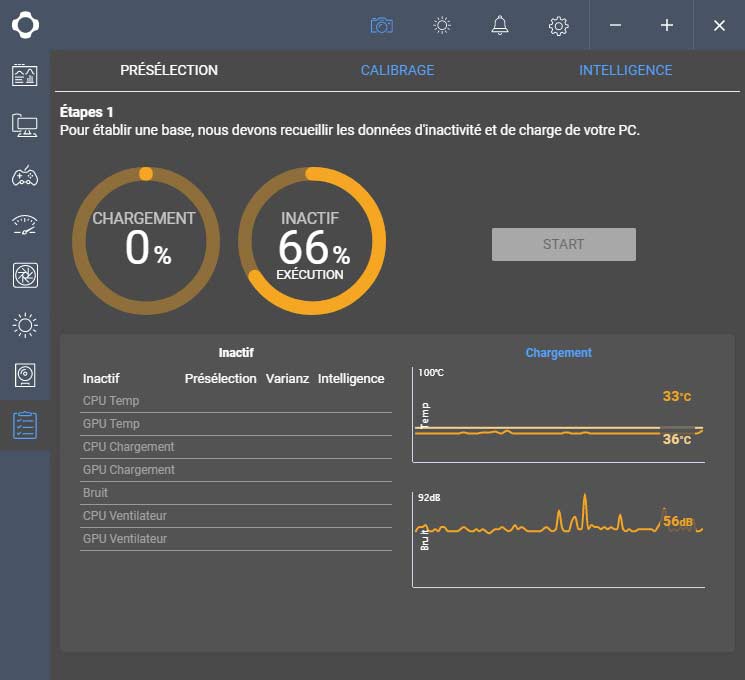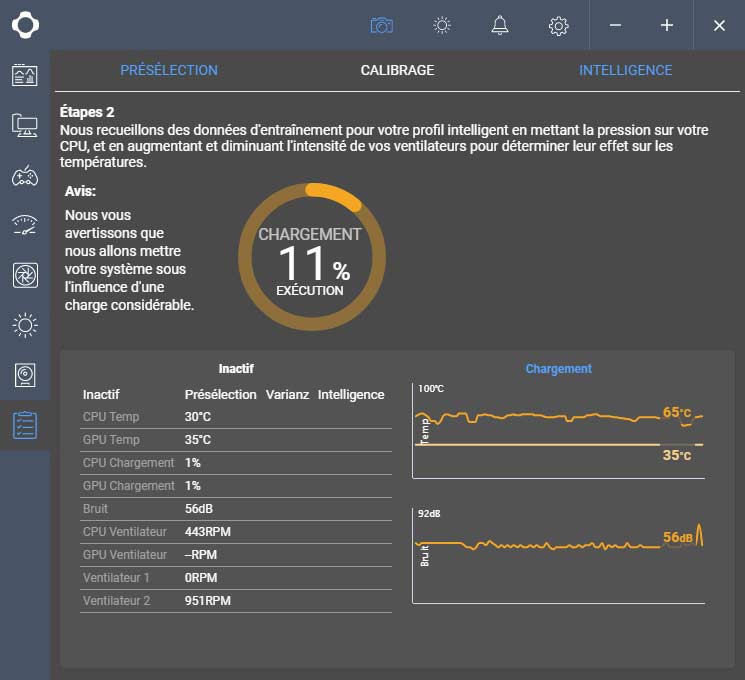Logiciel NZXT CAM
Avec ce boîtier NZXT H700i nous avons donc le Smart Device qui intègre les contrôleurs HUE+ et GRID+. Ces contrôleurs vont nous permettre de contrôler simplement l’éclairage du boîtier mais aussi la ventilation via le logiciel CAM. Tout d’abord veuillez noter qu’il vous faudra être connecté à internet et il faudra créer un compte afin de pouvoir utiliser le logiciel. En effet sans connexion internet le logiciel ne se lance simplement pas.
Faisons un tour du logiciel et regardons toutes les fonctionnalités qu’il nous propose accompagné du Smart Device. Tout d’abord sur la page d’accueil nous aurons une fenêtre remplie d’informations de monitoring. Processeur, carte graphique, RAM et informations sur les supports de stockage sont présents. Notez que nous pouvons changer la couleur de fond pour un mode « nuit » plus agréable à l’œil, en ce qui me concerne en tout cas.
Comme vous le voyez, les onglets principaux se situent sur la gauche de la fenêtre. Dans le deuxième onglet, nous retrouverons des informations techniques sur les composants de l’ordinateur.
Le troisième onglet nous permet de créer un overlay pour les jeux vidéos. Nous pourrons donc choisir d’afficher diverses informations comme les FPS, la moyenne des FPS, mais aussi la mémoire et l’heure. Ceci dans les couleurs de votre choix et à la position de votre choix également.
Le quatrième onglet va nous permettre d’overclocker notre carte graphique. Nous avons donc le Power Limit et les fréquences du GPU et de la mémoire. Nous pouvons également modifier la courbe de ventilation.
Le cinquième onglet nous permet de sélectionner des profils de ventilations pour les ventilateurs connectés. De base, le Fan 2 représente le ventilateur à l’arrière du boîtier, et Fan 3 représente les trois ventilateurs situés à l’avant du boîtier.
Le prochain onglet va nous permettre de jouer avec les bandes LEDs connectés au Smart Device. Nous pourrons sélectionner simplement des effets ou les accorder à la musique ou encore au jeu Counter Strike CS:GO.
L’onglet suivant vérifie seulement que les pilotes et le firmware sont bien à jour.
Le dernier onglet est le plus intéressant ici. En effet, le logiciel va étudier les capacités de refroidissement tout en mesurant le niveau sonore « Adaptive Noise Reduction » afin de créer des profils de ventilations. Pour réaliser ceci il lance ses propres benchmarks et relève les températures et niveau sonore. Afin de créer un mélange parfait entre performances de refroidissement et silence. Une fois les mesures faites, nous pourrons soit choisir des profils standards, soit sélectionner le mode intelligent qui va se concentrer sur le rapport températures/bruit.
Lire la suite